Rumah >masalah biasa >Bagaimana untuk menetapkan semula kilang iPad anda dan memadam semua kandungan
Bagaimana untuk menetapkan semula kilang iPad anda dan memadam semua kandungan
- WBOYke hadapan
- 2023-04-29 12:10:066205semak imbas
Cara untuk menetapkan semula kilang iPad dan memadam semua kandungan
Dalam iPadOS 15
- Buka apl Tetapan dan pilih Umum
- Leret ke bawah ke bahagian paling bawah dan ketik Pindahkan atau Tetapkan Semula iPad
- Ketik Kosongkan Semua Kandungan dan Tetapan, masukkan Kata Laluan anda (jika ada)
- Ikuti gesaan
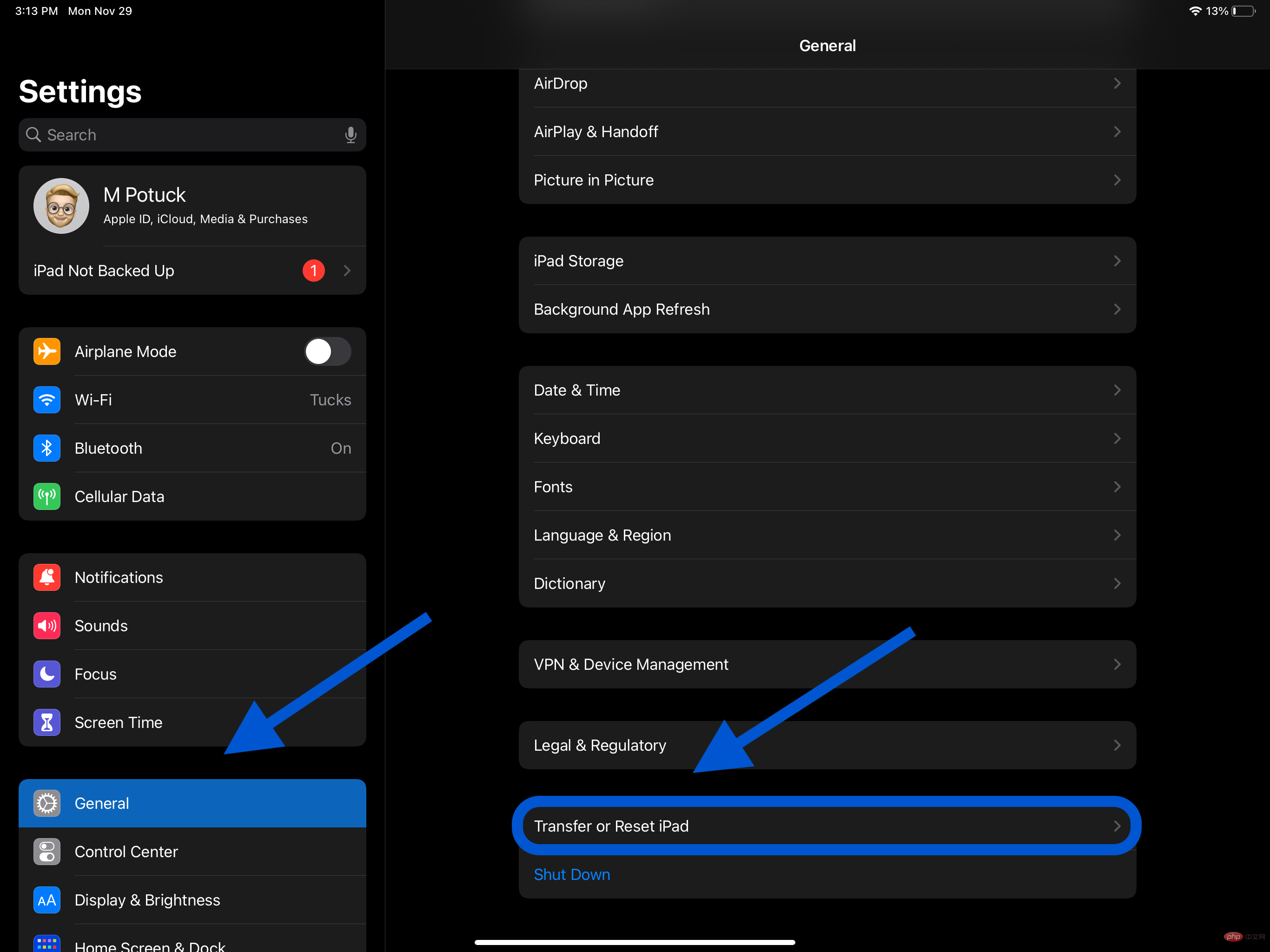
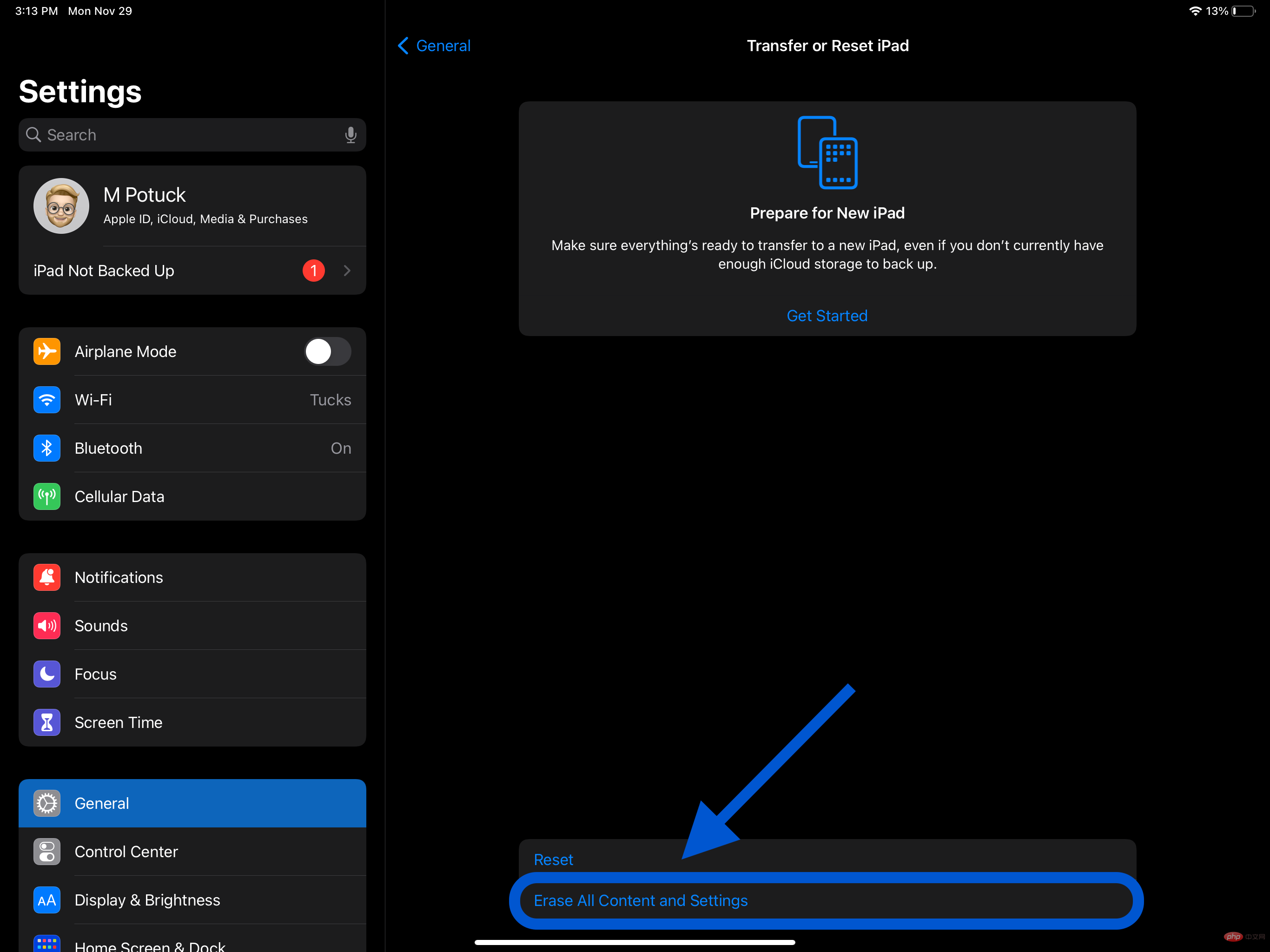
pada iPadOS 14 dan versi terdahulu
- Klik Tetapan , kemudian klik Umum
- Leret ke bawah ke bawah, kemudian klik Tetapkan Semula
- Klik Kosongkan Semua Kandungan dan Tetapan, Masukkan kod laluan anda (jika ada)
- Klik Padam iPad, ketik Lap sekali lagi Padam iPad untuk mengesahkan
- Masukkan kata laluan Apple ID anda, kemudian klik pada penjuru kanan sebelah atasPadam
Pada ketika ini, semua data pada iPad anda Maklumat telah dipadamkan dan anda sepatutnya melihat Skrin alu-aluan iOS, sama seperti semasa anda mula-mula membeli iPad anda. Anda boleh memberikan peranti anda kepada orang lain, menukarnya, memulihkan daripada sandaran atau menyediakan iPad anda sebagai baharu.
Berikut ialah panduan tangkapan skrin tentang cara menetapkan semula kilang iPad anda (jika anda belum menetapkan kod laluan atau mematikan Cari iPad Saya, anda tidak akan melihat langkah ini semasa proses tetapan semula):
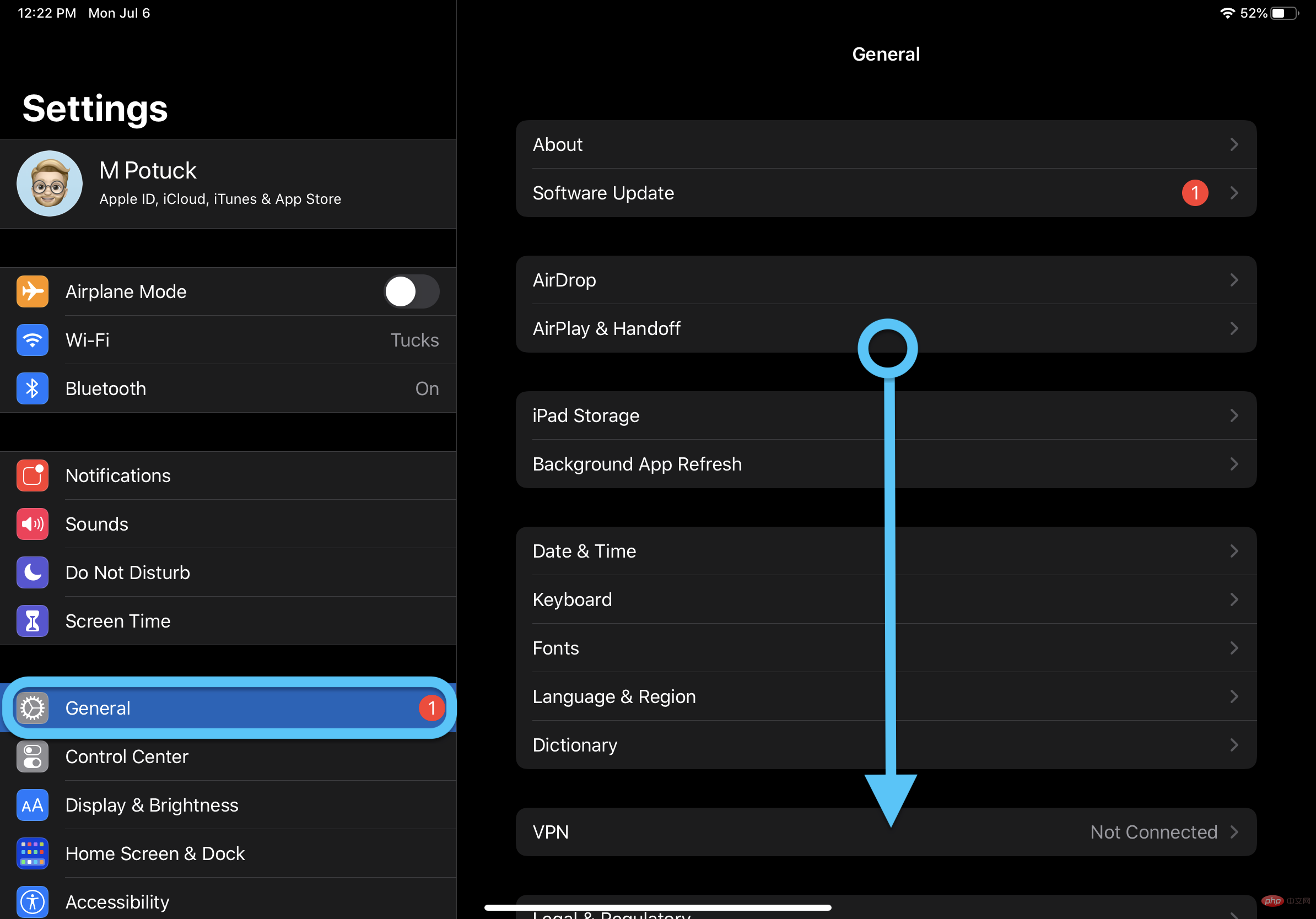
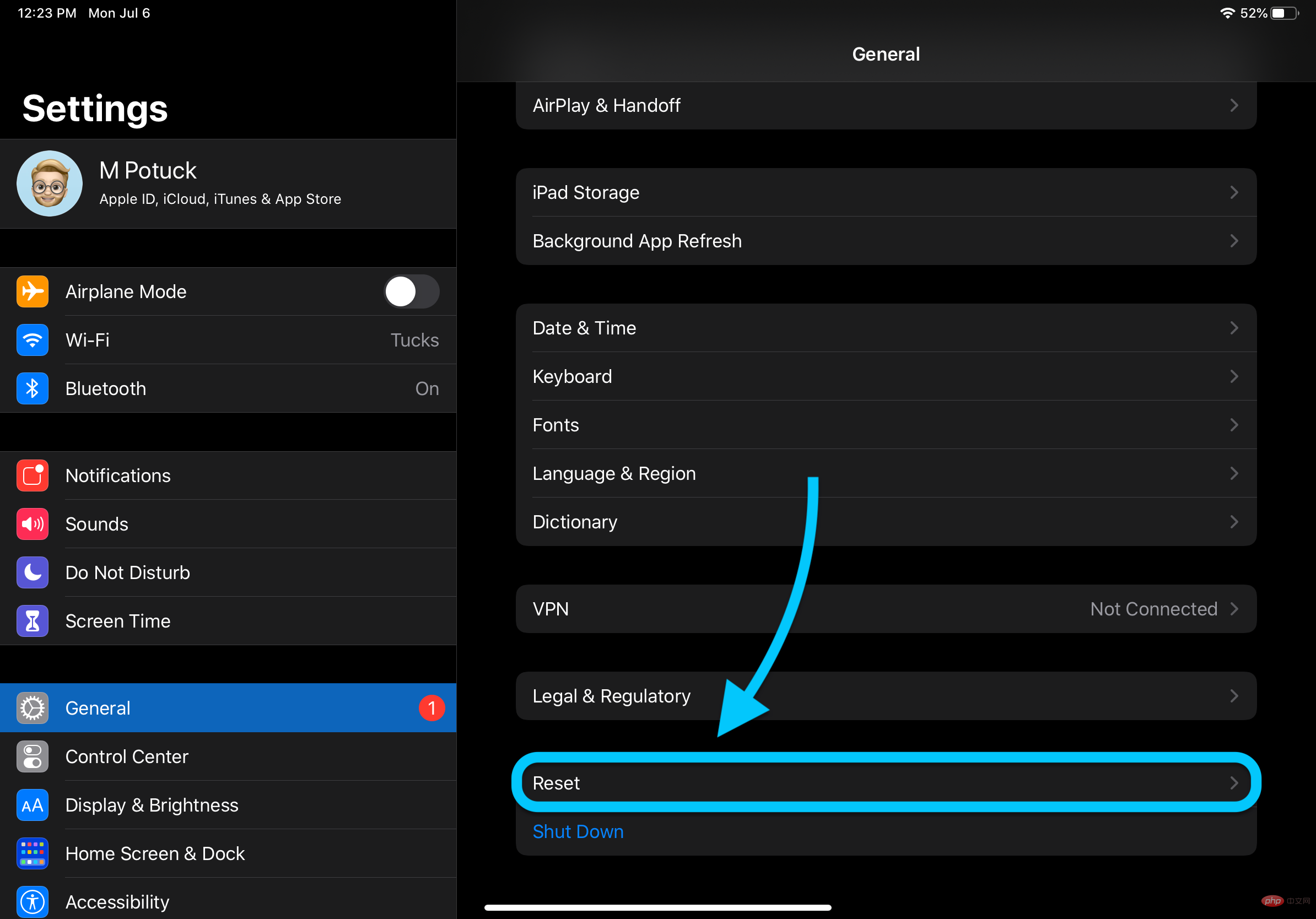
Sekarang pilih pilihan kedua dari bahagian atas Padam Semua Kandungan dan Tetapan. Sekarang tentukan sama ada anda mahu melakukan sandaran atau tetapan semula kilang iPad anda.
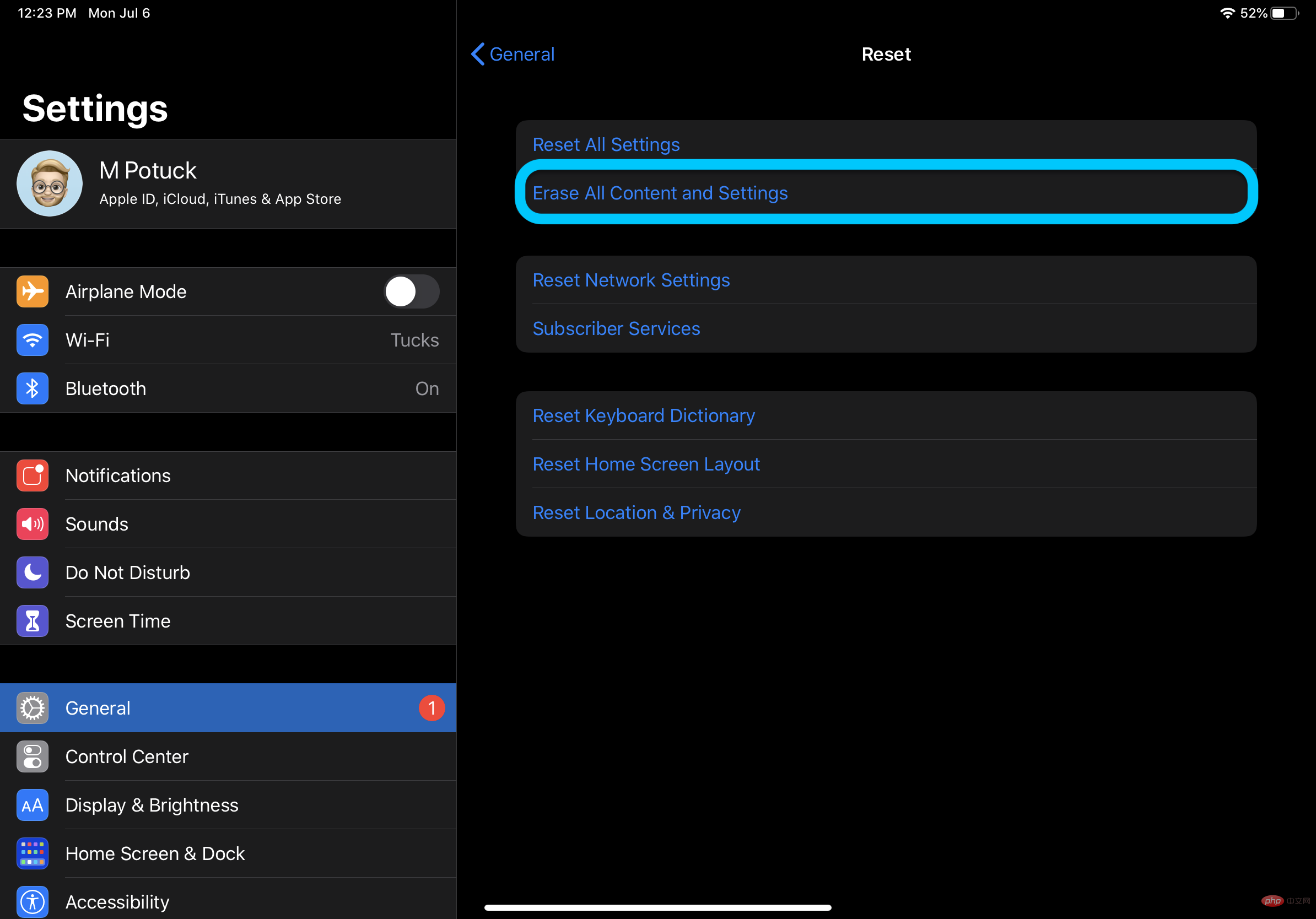
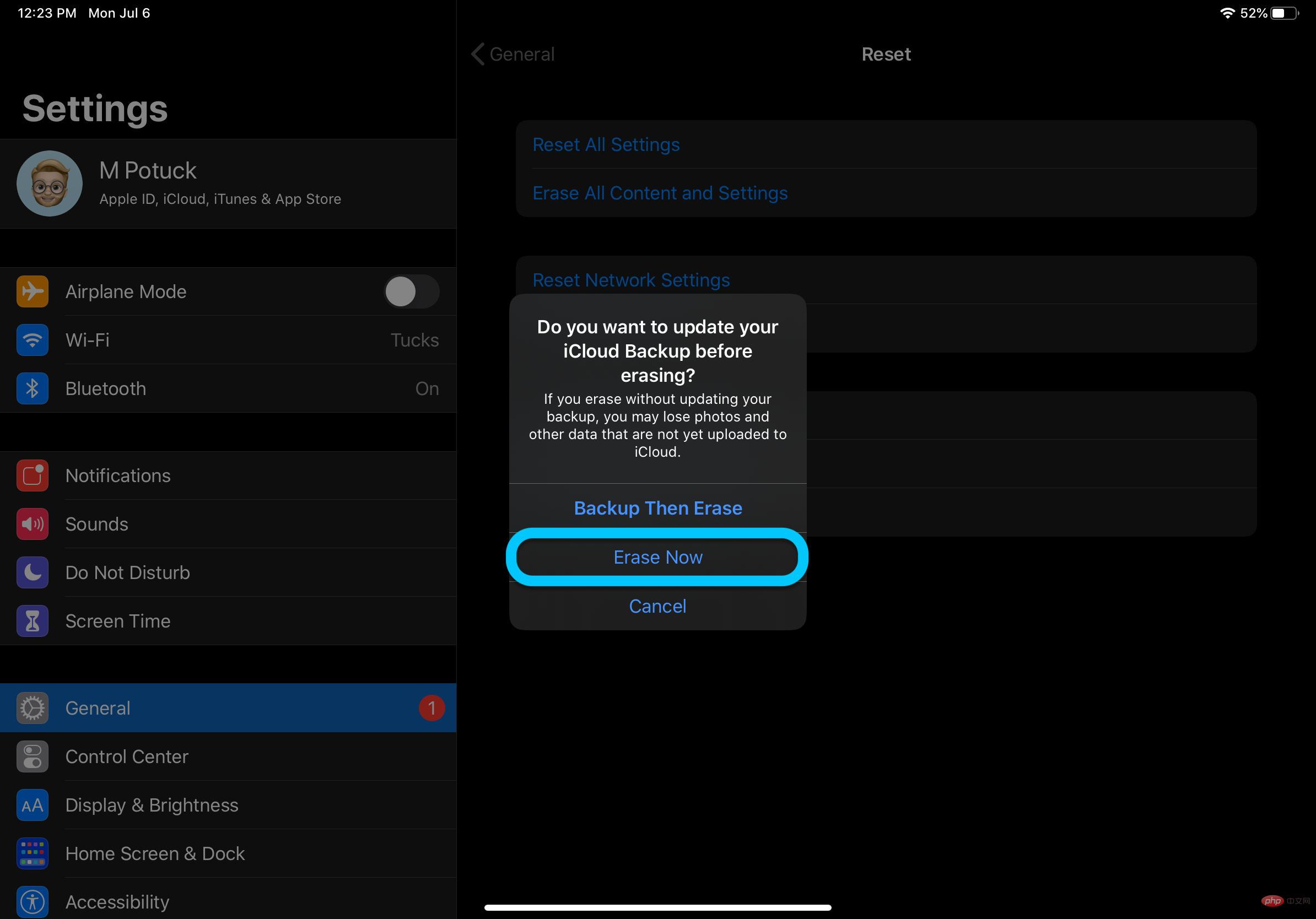
Masukkan kata laluan anda sekarang jika perlu dan klik Padam.
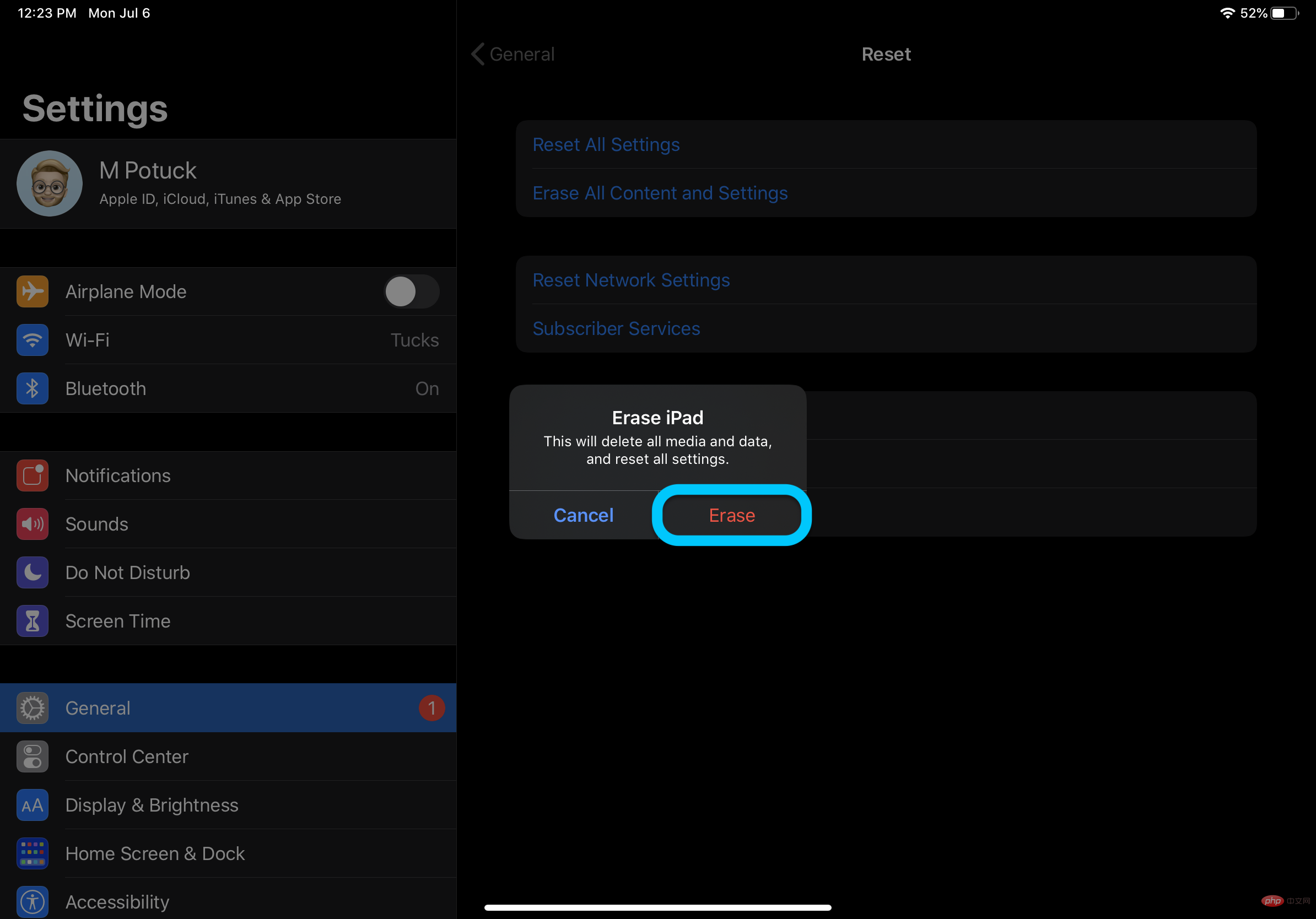
Kini, jika anda masih log masuk dan membuka Cari iPad Saya, anda akan diminta memasukkan kata laluan Apple ID anda. Selepas memasukkan, klik Padam di penjuru kanan sebelah atas.
Proses kadangkala mengambil masa beberapa minit untuk diselesaikan, tetapi tetapan semula kilang iPad anda harus diselesaikan dengan cepat.
Atas ialah kandungan terperinci Bagaimana untuk menetapkan semula kilang iPad anda dan memadam semua kandungan. Untuk maklumat lanjut, sila ikut artikel berkaitan lain di laman web China PHP!

